تم التحديث في مايو 2024: توقف عن تلقي رسائل الخطأ وإبطاء نظامك باستخدام أداة التحسين الخاصة بنا. احصل عليه الآن من الرابط التالي
- تحميل وتثبيت أداة الإصلاح هنا.
- دعها تفحص جهاز الكمبيوتر الخاص بك.
- الأداة بعد ذلك إصلاح جهاز الكمبيوتر الخاص بك.
يجعل الوضع الداكن العمل في Slack أسهل باستخدام سمة ألوان أكثر قتامة وتباينًا لعينيك. يمكنك تمكين الوضع المظلم من خلال إعدادات Slack أو مزامنة الوضع المظلم في Slack مع Windows 10.

للحصول على وضع الظلام الخيار ، يجب عليك استخدام الإصدار 4.0.2 لنظامي التشغيل Windows و Linux. لذا قم بتحديث التطبيق الخاص بك قبل أن تفكر في التبديل إلى الجانب المظلم.
يمكنك التحقق من الإصدار الذي لديك عن طريق النقر فوق الزر الموجود في القائمة المكونة من ثلاثة أسطر والانتقال إلى Help> About Slack. توفر قائمة المساعدة أيضًا خيارًا للتحقق من وجود تحديثات ، والذي يطالبك بالحصول على أحدث إصدار إذا تأخرت.
تحديث مايو 2024:
يمكنك الآن منع مشاكل الكمبيوتر باستخدام هذه الأداة ، مثل حمايتك من فقدان الملفات والبرامج الضارة. بالإضافة إلى أنها طريقة رائعة لتحسين جهاز الكمبيوتر الخاص بك لتحقيق أقصى أداء. يعمل البرنامج على إصلاح الأخطاء الشائعة التي قد تحدث على أنظمة Windows بسهولة - لا حاجة لساعات من استكشاف الأخطاء وإصلاحها عندما يكون لديك الحل الأمثل في متناول يدك:
- الخطوة 1: تنزيل أداة إصلاح أجهزة الكمبيوتر ومحسنها (Windows 10 ، 8 ، 7 ، XP ، Vista - Microsoft Gold Certified).
- الخطوة 2: انقر فوق "بدء المسح الضوئي"للعثور على مشاكل تسجيل Windows التي قد تسبب مشاكل في الكمبيوتر.
- الخطوة 3: انقر فوق "إصلاح الكل"لإصلاح جميع القضايا.
كيف يعمل Slack's Dark Mode
لطالما اقترح Slack موضوعًا تقليديًا فاتحًا ، يتكون من خلفيات بيضاء وبنية مع لمسات ملونة.
الآن ، في الوضع المظلم ، تحصل على 10 سمات سوداء جديدة معظمها رمادي وأسود ، على الرغم من أن بعضها يحتوي على ظلال أغمق من الأصفر والأخضر وما إلى ذلك. "الوضع الداكن هو ميزة مهمة لكثير من الناس" ، كما يقول Slack. "إنه مفيد للعمل في الليل أو في ظروف الإضاءة المنخفضة ، ونعلم أن الكثير من الناس يحتاجون إليه لأسباب تتعلق بإمكانية الوصول ، مثل ضعف البصر أو الصداع النصفي أو مشاكل بصرية أخرى.
فيما يلي سمات الوضع المظلم الجديدة على Slack:
- باذنجان
- الباذنجان الكلاسيكي
- Dagobah
- نصب تذكاري
- شوكولاتة نعناع
- أوشين
- اعمل بجد
- المقطوعة الحالمة
- موضوع يمكن الوصول إليه: Tritanopia
- موضوع يمكن الوصول إليه: protanopia و deuteranopia
تمكين الوضع الداكن في تطبيق Slack على نظام التشغيل Windows 10
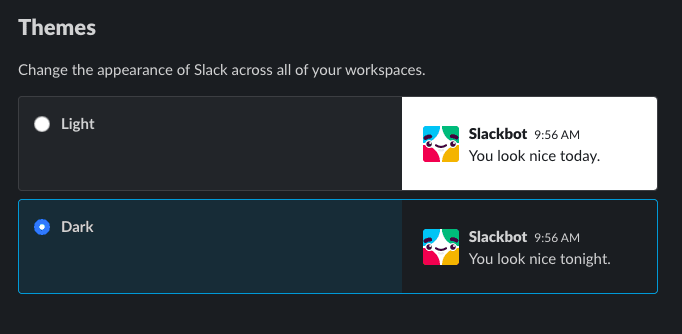
بمجرد قيامك بفرزها ، ستتعلم هنا كيفية تنشيط الوضع المظلم:
- افتح تطبيق Slack على سطح المكتب الخاص بك.
- اضغط على اسمك في الشريط الجانبي.
- انتقل إلى التفضيلات> المواضيع.
- حدد خيار الجانب الداكن.
بمجرد الانتهاء من الخطوات ، سوف ينتقل Slack إلى نظام الألوان الداكن.
نركز على Windows 10 في هذا الدليل ، ولكن يمكنك التبديل إلى السمة الفاتحة أو الداكنة على Slack على الويب والأنظمة الأساسية الأخرى ، بما في ذلك MacOS و Linux.
يوفر Microsoft Teams أيضًا خيارًا للوضع المظلم ، وإليك الخطوات اللازمة لإنجاز هذه المهمة
بمجرد اختيار الضوء أو الظلام ، يتحول التطبيق نفسه على الفور إلى هذا المظهر ليعرض لك معاينة. وتجدر الإشارة أيضًا إلى أنه يمكنك أيضًا تحديد سمة شريط جانبي لشريطك الجانبي من قائمة السمات نفسها. هذه السمات الجانبية مصحوبة بلوحات ألوان مختلفة.
https://slack.com/intl/en-ph/help/articles/360019434914-Use-dark-mode-in-Slack
نصيحة الخبراء: تقوم أداة الإصلاح هذه بفحص المستودعات واستبدال الملفات التالفة أو المفقودة إذا لم تنجح أي من هذه الطرق. إنه يعمل بشكل جيد في معظم الحالات التي تكون فيها المشكلة بسبب تلف النظام. ستعمل هذه الأداة أيضًا على تحسين نظامك لتحقيق أقصى قدر من الأداء. يمكن تنزيله بواسطة بالضغط هنا

CCNA، Web Developer، PC Troubleshooter
أنا متحمس للكمبيوتر وممارس تكنولوجيا المعلومات. لدي سنوات من الخبرة ورائي في برمجة الكمبيوتر واستكشاف الأخطاء وإصلاحها وإصلاح الأجهزة. أنا متخصص في تطوير المواقع وتصميم قواعد البيانات. لدي أيضًا شهادة CCNA لتصميم الشبكات واستكشاف الأخطاء وإصلاحها.

